1、如下图所示,打开caxa3D实体设计2018软件,创建一个新的设计环境。说明一下,这里的新文件名是“设计2”而不是“设计1”,那是因为这是我新建的第二个设计环境,第一个设计环境已经删除了。

2、如下图所示,这里我们不再先画草图,我们锂淅铄旰直接点击“特征”工具栏中的“旋转”图标,激活“旋转”命令,然后在“属性”中点击“新生成一个独立的零件”。

3、如下图所示,软件左边的属性栏中出现了“蚰骖截彀旋转特征”,我们在“轮廓”一栏中点击草图图标右边的三角标,然后在弹出的各种平面中选择“X-Y平面”。
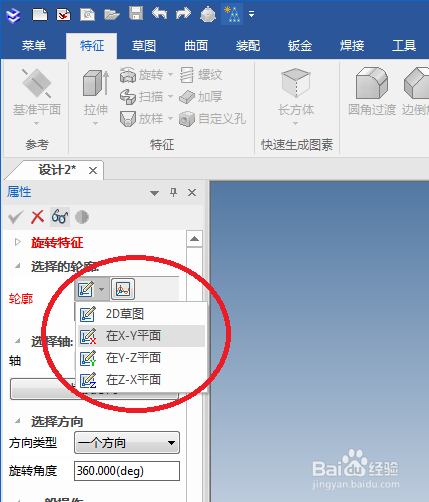
4、如下图所示,我们进入到草图环境,先点击工具栏中的“旋转轴”图标,然后在草图区域画一条与X轴重合的旋转轴。
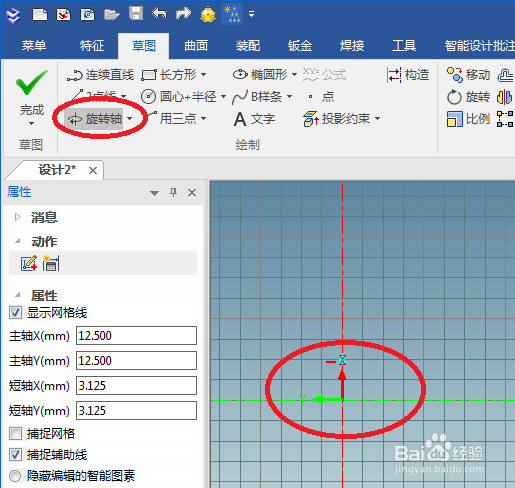
5、如下图所示,1、点击工具栏中的“长方形”图标,2、在旋转轴右边画一个长方形。

6、如下图所示,1、点击工具栏中的“智能标注”,2、按照下图标注尺寸(10、1、50)。

7、如下图所示,软件左上角点击“完成”。

8、如下图所示,退出了草图,就可以看到预览的效果了,然后我们直接点击属性栏中的“属性”二字下方的“√”,“确定生成并退出”。

9、如下图所示,一个圆管就这么简单的创建完成了。

